Instructions pour configurer la redirection des courriels – Microsoft Outlook – Non 365
Cet article fournit des instructions étape par étape pour configurer la redirection d’un courriel Microsoft Outlook (Non-365).
Aperçu
Dans l’hébergement de courriels, une liste de distribution est un groupe de destinataires de courriels qui est adressé comme un seul destinataire (ex. : sales@votreentreprise.com). Les listes de distribution sont utilisées pour envoyer des courriels à un groupe de personnes sans avoir à entrer l’adresse de chaque destinataire individuellement.
Notre solution de courriel partagé permet de rediriger les courriels envoyés à votre entreprise vers Prokeep afin que vous puissiez bénéficier d’une visibilité et d’une responsabilité complètes sur ces courriels grâce aux fonctionnalités et outils de Prokeep.
Configuration du courriel partagé
Si vous avez déjà un groupe de distribution de courriel partagé que vous utilisez actuellement, ce document vous guidera dans les étapes pour créer une règle qui redirigera ces messages vers Prokeep.
Si vous créez un tout nouveau groupe de distribution de courriel partagé pour cet usage, vous devez d’abord créer ce nouveau groupe auprès de votre fournisseur de courriel. Une fois cette étape complétée, vous pourrez ensuite configurer la redirection vers Prokeep en suivant les instructions ci-dessous. Si vous avez besoin d’aide pour créer ce groupe de distribution, faites-le-nous savoir et nous vous fournirons des instructions supplémentaires.
Redirection du courriel partagé
Pour rediriger les courriels d’une adresse de groupe de distribution partagée existante vers Prokeep, vous devez configurer une règle de redirection à partir de la boîte de réception choisie vers Prokeep.
Bien que les étapes générales soient similaires, les instructions détaillées dépendent du fournisseur de service de courriel utilisé par votre entreprise (ex. : Microsoft Outlook, Microsoft Office 365, Gmail, etc.). Nous avons rassemblé les instructions pour certains des fournisseurs les plus courants. Si votre entreprise utilise un fournisseur différent, veuillez communiquer avec le soutien Prokeep pour nous en informer.
Si vous utilisez une ancienne version de Microsoft Outlook, non incluse dans Office 365 :
-
Dans votre application Web Outlook, cliquez sur Accueil > Déplacer > Règles > Gérer les règles et les alertes.
- Les versions plus récentes d’Outlook peuvent placer les règles sous Message > Règles > Créer une nouvelle règle.
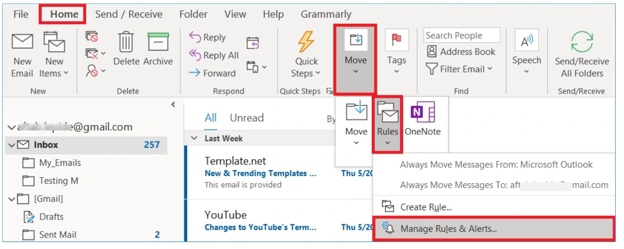
- Sélectionnez "Ajouter une nouvelle règle".
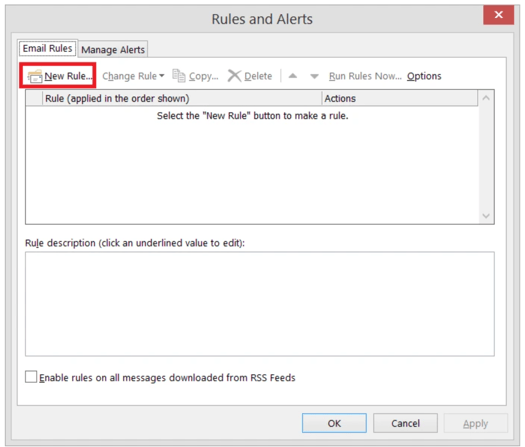
- Créez un nom approprié pour la règle, par exemple « Redirection Prokeep »
-
- Pour la condition : « Appliquer à tous les messages »
- Pour l’action : « Rediriger vers : »
- Si vous êtes situé aux États-Unis, veuillez rediriger les courriels vers inbound-emails-usa@app-mail.prokeep.com
- Si vous êtes au Canada, veuillez rediriger les courriels vers inbound-emails-canada@app-mail.prokeep.com
- Cochez la case « arrêter le traitement des autres règles »
- Dans l’assistant de règles, sélectionnez Démarrer à partir d’une règle vide et choisissez Appliquer la règle aux messages que je reçois
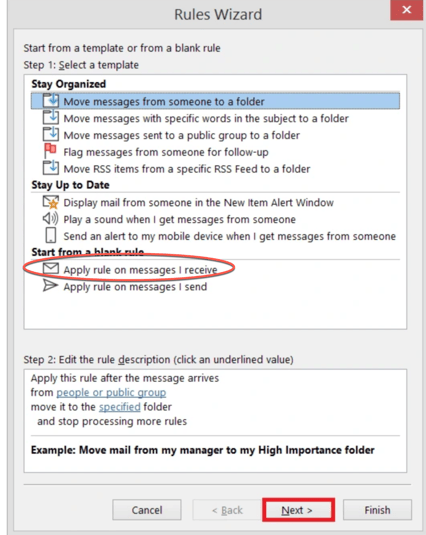
- Dans l’assistant de règles, sélectionnez « Envoyé à des personnes ou à un groupe public »
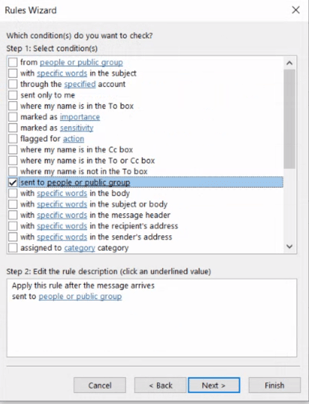
- Dans l’assistant de règles, indiquez la liste de diffusion partagée comme les personnes ou le groupe public (ex. sales@xxxxxx.com) et transférez-la à :
-
Si vous êtes situé aux États-Unis, redirigez les courriels vers inbound-emails-usa@app-mail.prokeep.com
-
Si vous êtes au Canada, redirigez les courriels vers inbound-emails-canada@app-mail.prokeep.com
-
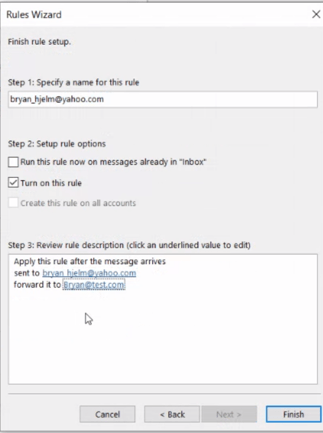
- Terminer, nommer et enregistrer la règle.